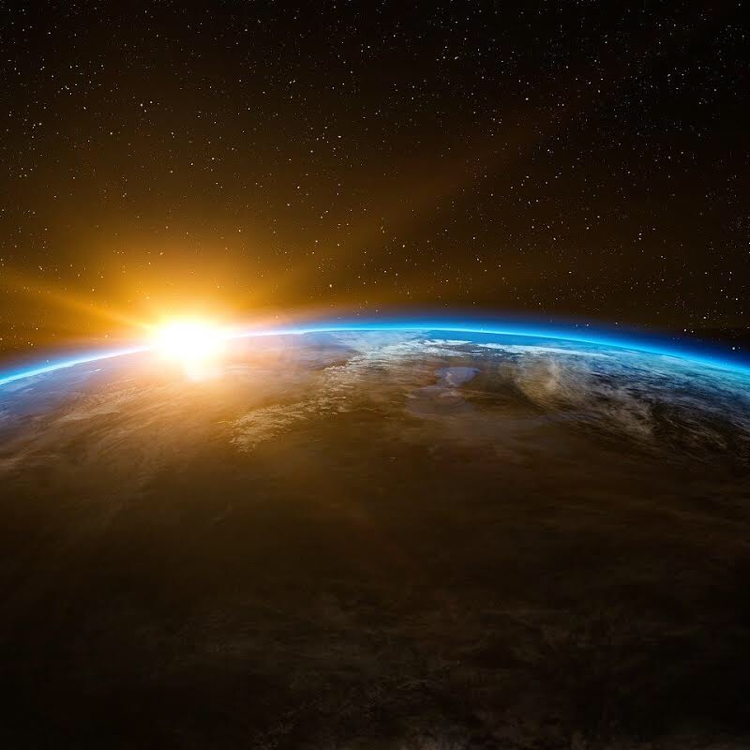この記事では iphone でのメールアカウント設定を説明します。
利用したiphone は iphone 8 plus IOS 15.4.1 です。
メールアドレス そのパスワードがあれば、送受信設定できます。
設定を開いて、メール>アカウント>アカウントを追加をタップ
出てきたメニューでその他を選択
その1
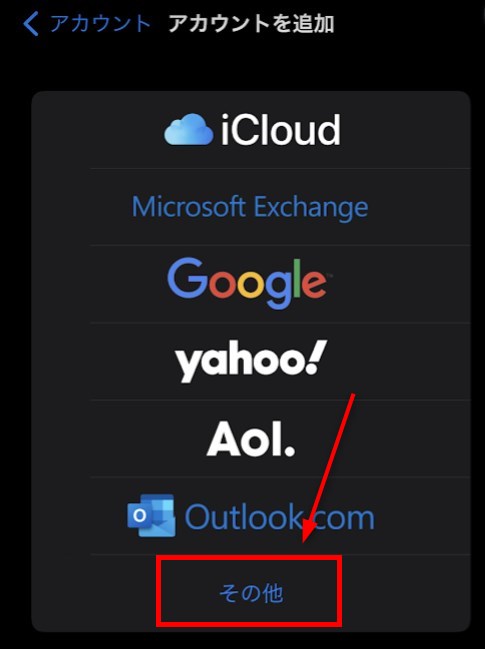
メールアカウントを追加をタップ
その2
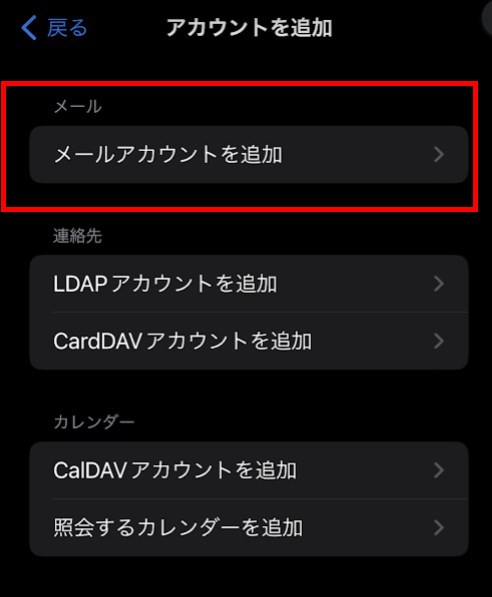
新規アカウント情報を記入
名前、メール、パスワード、説明
その3
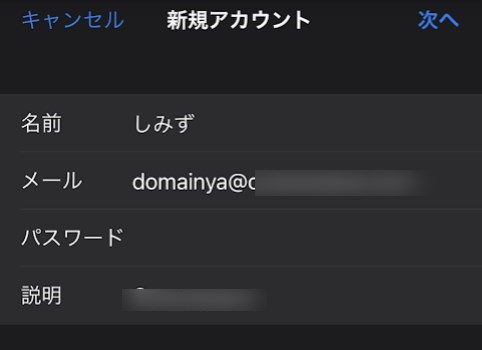
次へ をタップ
出てきた画面で、上部メニュー pop を選択
受信メールサーバー、送信メールサーバーの設定を続けます。
その4
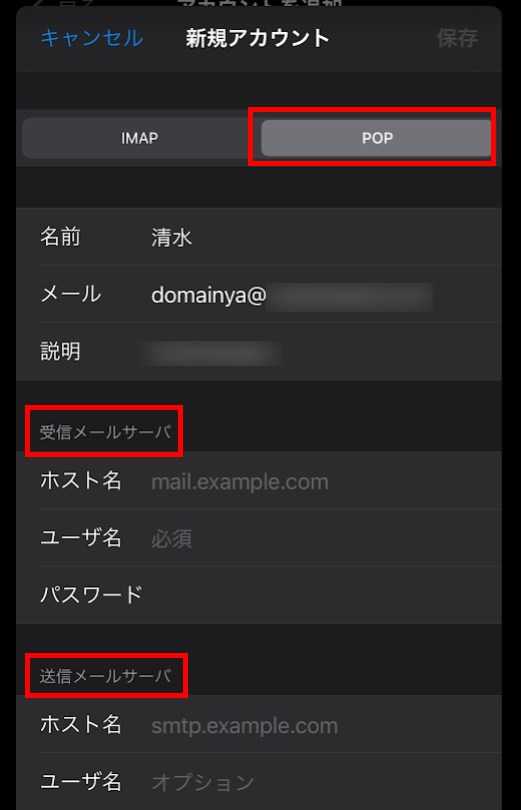
受信メールサーバーの設定
ホスト名は mail.ドメイン名 の形式
例えば shizuku.net なら mail.shizuku.net
shizuku.net を自分のドメイン名に変えること
ユーザー名は
メールアドレスそのまま それと そのパスワード
送信メールサーバーの設定
ユーザー名はメールアドレスそのまま
そのパスワード
その5
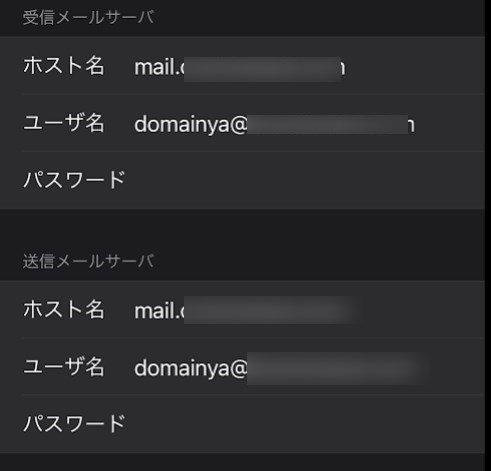
右上の保存ボタンをタップ
これで、設定完了。
設定>メール>アカウントを開くと作成したアカウントが増えています。
新しく設定したアカウントの送信メールサーバー、詳細を開いてみます。
その6
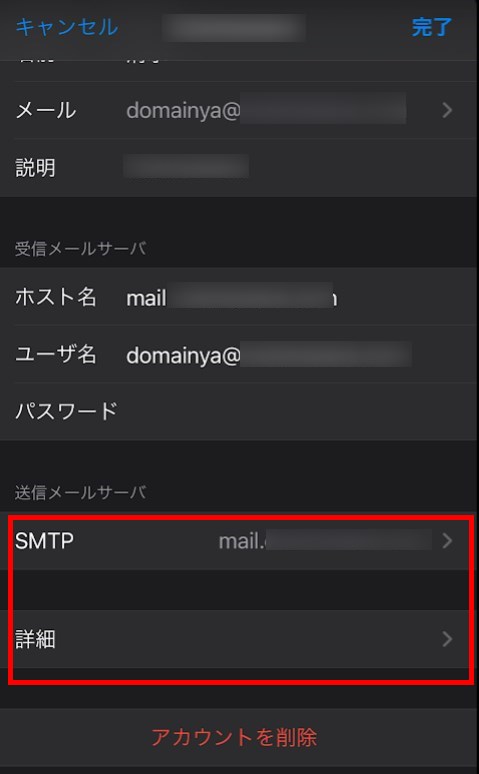
SMTPの内容
その7
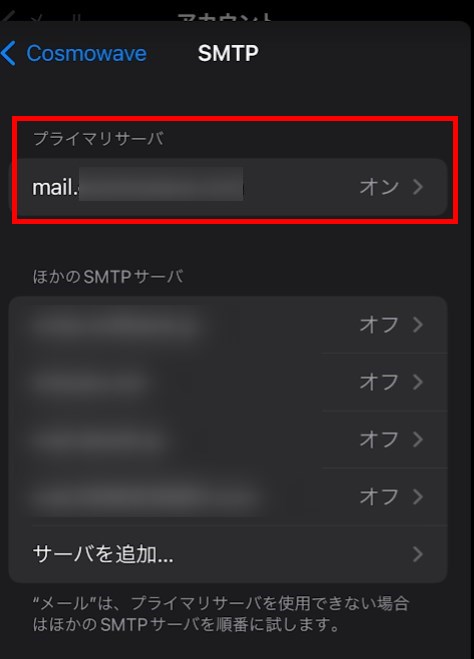
プライマリサーバーの内容
その8
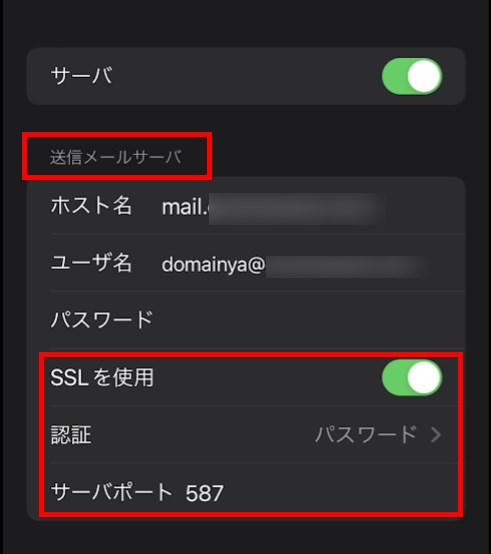
詳細の内容
その9
受信済みメールの削除指定期間は、1週間が初期値
適当に変更してください。
この「削除指定期間」が長すぎると
メールボックスにメールが大量にたまりパンクすることがありますので、注意
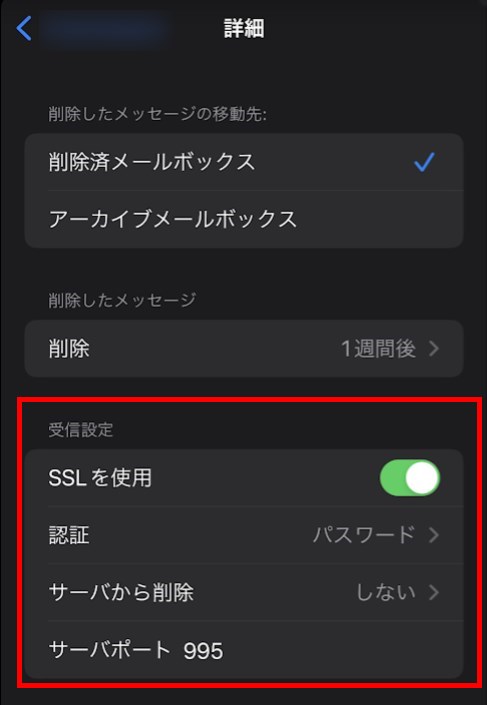
以上
これで送受信できるはずです。